Cara Menggunakan Overlay di Alight Motion – Hallo sobat koplo, Alight motion merupakan aplikasi edit video melalui HP yang sangat populer dikalangan editor. Aplikasi alight motion menjadi banyak penggunanya dikarenakan pada saat ini kebutuhan edit video menjadi semakin meningkat. Seperti edit video untuk konten tiktok, IG TV, atau video youtube.
Kita semua mengetahui, bahwa tidak semua orang memiliki laptop atau PC untuk mengedit video. Oleh karena itu, aplikasi alight motion bisa menjadi pilihan yang tepat bagi anda untuk mengedit video. Fitur-fitur yang dimiliki alight motion juga cukup lengkap dan tidak kalah dengan aplikasi edit video di PC.

Cara Menggunakan Overlay di Alight Motion
Ketika melihat sebuah video di Tiktok, pasti anda pernah melihat video yang diatasnya ada lirik lagu atau efek-efek lainnya. Tahukah anda bagaimana cara untuk membuat video seperti itu menggunakan aplikasi Alight Motion? Jadi, video-video seperti yang sudah saya jelaskan diatas tadi dibaut dengan cara menambahkan overlay pada video asli anda.
Sebagai penjelasan, overlay adalah mentahan video biasanya berupa green screen atau video polos yang bisa digabungkan dengan video asli anda. Diluar sana, sudah banyak orang yang membagikan overlay-overlay buatan mereka dan anda bisa menggunakan overlay tersebut secara gratis. Apakah anda sudah mengetahui bagaimana cara untuk menggunakan overlay di aplikasi alight motion? Jika anda belum mengetahuinya, silahkan ikuti tutorial saya berikut ini :
1. Pertama, silahkan siapkan terlebih dahulu video overlay yang ingin anda gunakan. Pada contoh kali ini saya akan menggunakan video overlay lirik lagu
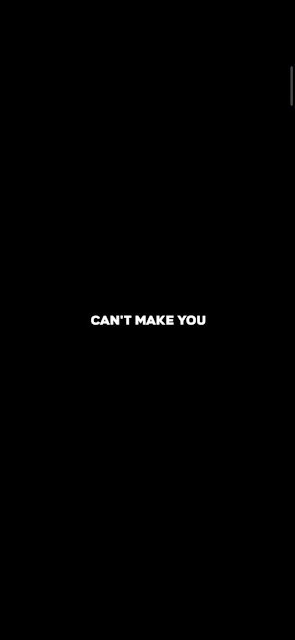 |
| Contoh overlay video |
2. Setelah sudah mendapatkan video overlay, silahkan anda buat proyek baru di aplikasi alight motion
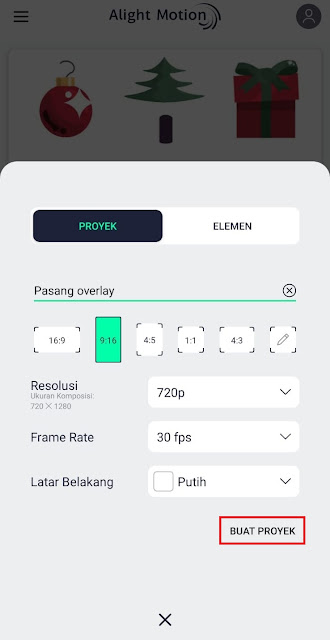 |
| Buat proyek baru |
3. Setelah itu, silahkan anda masukkan video anda dan video overlay ke proyek anda. Pastikan video overlay berada di layer yang atas
 |
| Tambahkan video original dan video overlay |
4. Langkah selanjutnya, silahkan anda klik layer video overlay, lalu klik menu Blending & Opacity
 |
| Masuk ke menu Blending & Opacity |
5. Dimenu Blending & Opacity, silahkan anda klik pilih yang Cerahkan
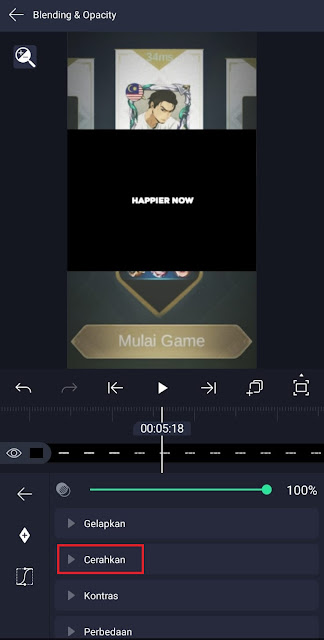 |
| Pilih menu cerahkan |
6. Terakhir, dimenu cerahkan, silahkan anda pilih Lighten
 |
| Pilih lighten |
7. Selamat, anda sudah berhasil memasang overlay menggunakan aplikasi alight motion.
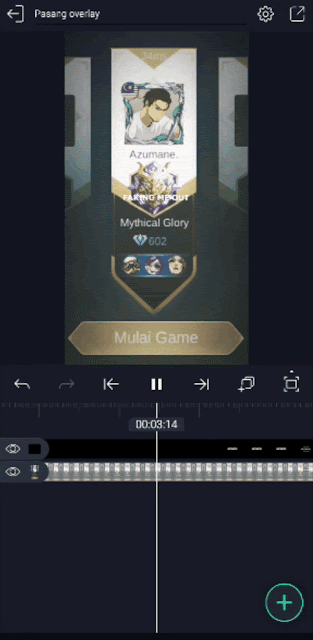 |
| Berhasil memasang overlay |
Yak, kira-kira seperti itulah cara untuk menggunakan overlay di aplikasi Alight Motion. Dengan menggunakan overlay, video anda bisa menjadi lebih menarik. Silahkan gunakan overlay yang menurut anda bagus dan menarik. Anda bisa mendownload overlay melalui youtube atau tiktok secara gratis.
Jika anda tertarik dengan tutorial alight motion lainnya, jangan lupa untuk membaca artikel saya yang berjudul Cara Mengatasi Keyframe Required di Alight Motion (AM). Semoga artikel saya kali ini bermanfaat bagi anda. Terimakasih telah berkunjung di www.bloggerkoplo.com. Salam koplo.
